とっちゃん@nyanco! です。
今回はReadONでガス代になるテストネットトークン$READをエアドロップで受け取って無料でPICKしてみたのでその手順を画像付きで分かりやすく解説するよというお話です。
以前はPICK時にBSC、ARB、zkSyncEraいずれのチェーンも少額ですがガス代を自腹で払う必要がありました。
少額とはいえ積み重なると結構辛いですにゃ~
が、そのガス代として使えるトークンがSBTレベルに応じて無料で受け取れるようになったので、実質無料でPICKができるようになりました!
ストレスフリーでPICKできるようになりましたにゃ~!
ReadON DAO、まだ始めてないけど興味ある!という方は無料で始められるので下記からアプリどうぞ!招待コード【6OT8ZH】を入力するとポイントがゲットできます😸
ReadONで無料でPICKする方法
Step1. Lokiテストネットトークンを受け取る
まずは「ReadON Loki Testnet」というテストネットの $READ トークンをエアドロップから受け取っておきます。
▼「ReadON Loki Testnet」については億にゃんこさんの下記記事にて詳しく記載されているので良ければどうぞ!
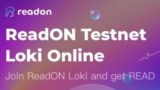
エアドロップアイコンはパラシュートみたいなやつですにゃ~
もしこのアイコンが見当たらない場合は、残念ながらエアドロは終了してますにゃ~
ウォレット選択画面になるのでReadONアプリにバインドされている$READトークンを受け取りたいウォレットをタップで選択します。本記事では「Particle(パーティクル)」ウォレットで進めていきます。
ちなみに「Particle」ウォレットは、ReadONの初回ログイン方法によって以下のように異なります(執筆時現在)。
・メールアドレスでログイン:「Particle」ウォレットあり(アカウント作成すると自動生成される)
・MetaMaskなどの外部ウォレットでログイン:「Particle」ウォレットなし
$READトークンでPICKのガス代を支払うには事前にウォレットに「Lokiテストネット」というカスタムネットワークを追加しておく必要がありますが、筆者のiPhoneではMetaMaskアプリの不具合っぽい挙動でカスタムネットワークを追加することができないので「Particle」ウォレットを利用しています。
本記事では40READだけクレームしましたが、たった40でも十分といえるくらいPICK時のガス代は安いです(後述)。
また、Particleウォレットで受け取ったREADトークンをMetaMaskへ送金したり逆に受け取ったりすることも可能です(送金時のガス代も安い!)。
ちなみに画面下部にある「Claim」ボタンをタップすると請求できる分を一括でクレームすることもできますにゃ~
チェックマークがついてるウォレットがアクティブとなりますにゃ~
残高に$READが反映されない場合は、しばらく待つかもしくはReadONアプリを再起動すると反映されるはずですにゃ~
Step2. $READトークンでPICKする
$READ を入手できたらあとは無料でPICKし放題です!
以下、簡単にPICK手順も解説していきますにゃ~
チェーンとウォレットの確認になるので、チェーンは「ReadON Loki Testnet」、ウォレットは Step1. で$READトークンを受け取ったウォレット(本記事では「Particle」)、になっているのを確認し、なっていなければ切り替えてから「確認」ボタンをタップします。
ちなみにウォレットが「Particle」かどうかはアイコンで判別できますにゃ~
「C」が反転したようなマークが「Particle」ですにゃ~
「Send Transaction(トランザクション送信)」画面になるので、「ReadON Testnet」になってることと、「Gas(estimated)」の金額を確認して「Confirm(確認)」ボタンをタップします。
上記だと0.007778 READと、超安いガス代になってますにゃ~
40 READでも5,000回ほどPICKできる計算ですにゃ~
こんな感じで気になる記事があればどんどんPICKしていきますにゃ~
無料なので気兼ねなくPICKできますにゃ~
ただ、適当にPICKしても上位記事にならなければPICKしたポイントが戻るだけであまり意味がないので、ポイントを稼ぎたいのであればPICKする記事を見極める技術が必要です。
…確かに数撃ちゃ当たるではなかなか当たりませんにゃ〜
上位になる記事を見極める方法はないものですかにゃ〜
▼そんな方はPickランキング世界1位の実績を持つPickマスター「yukkieさん」によるPICK必勝法についての記事が参考になるので是非ご覧ください!
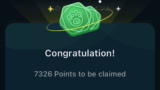
勉強させていただきますにゃーー!!
おわりに
今回は以上となります。
最後まで読んでいただきましてありがとうございました!
それではまた〜✧٩(ˊωˋ*)و✧




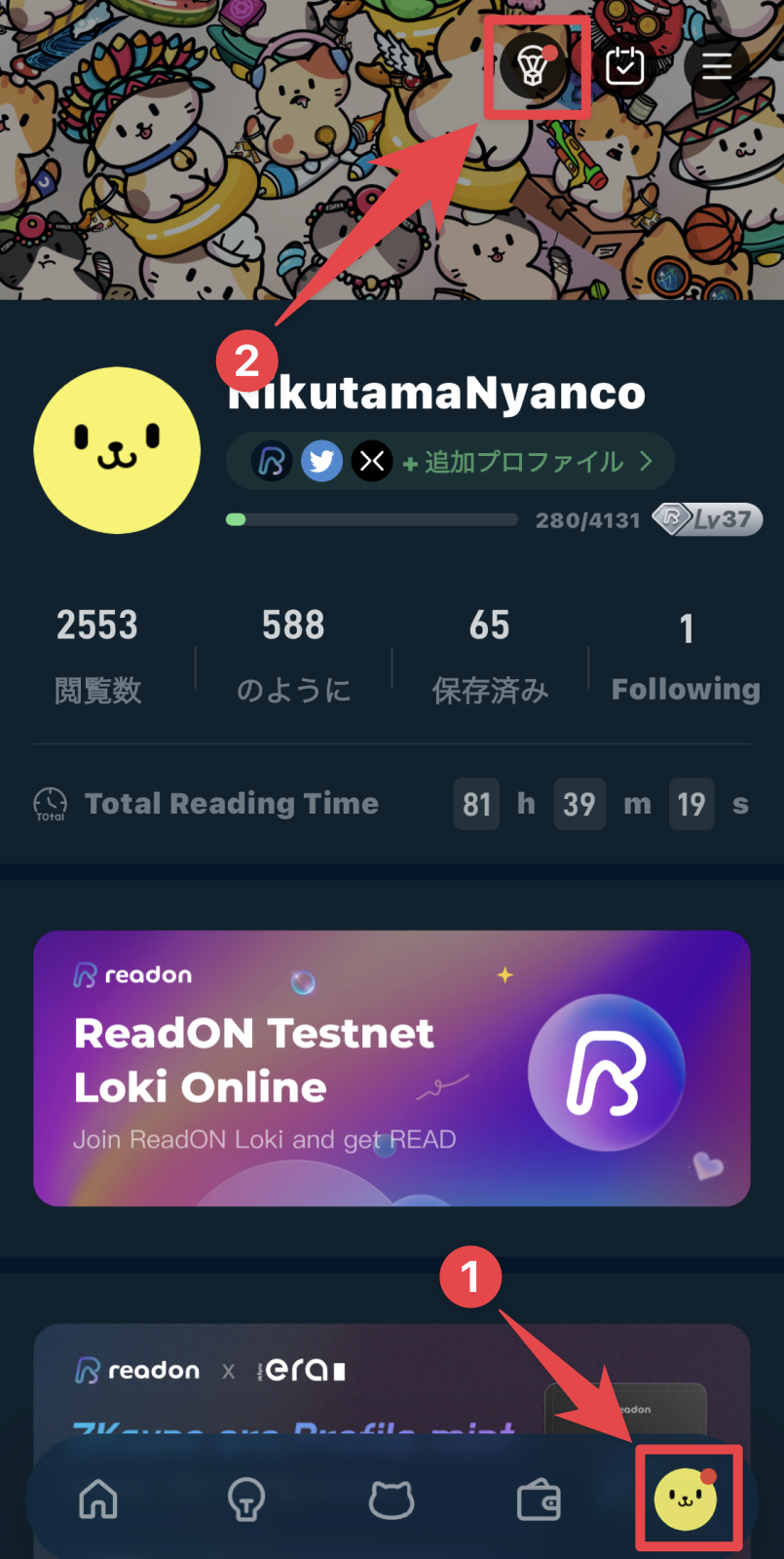

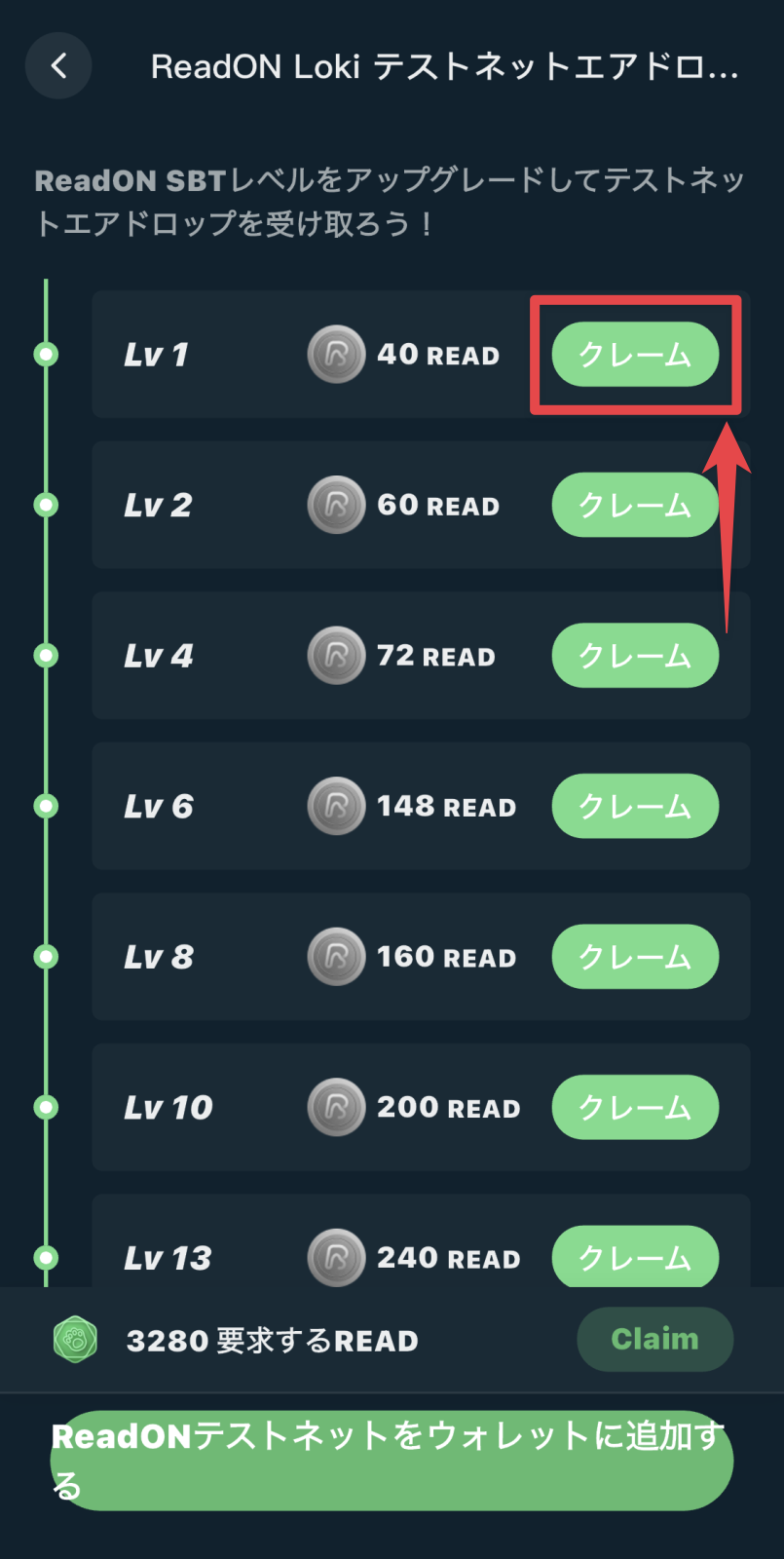
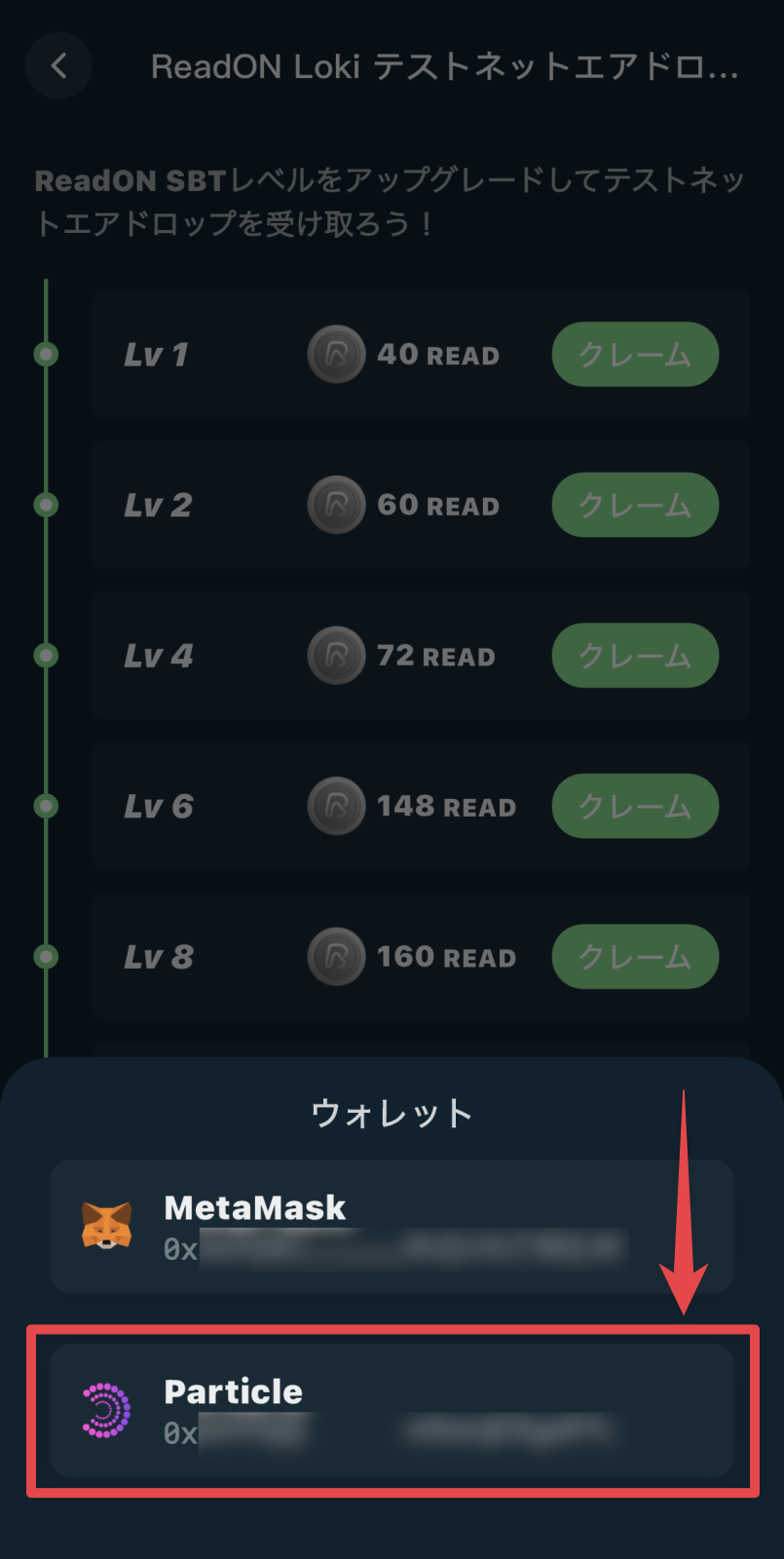
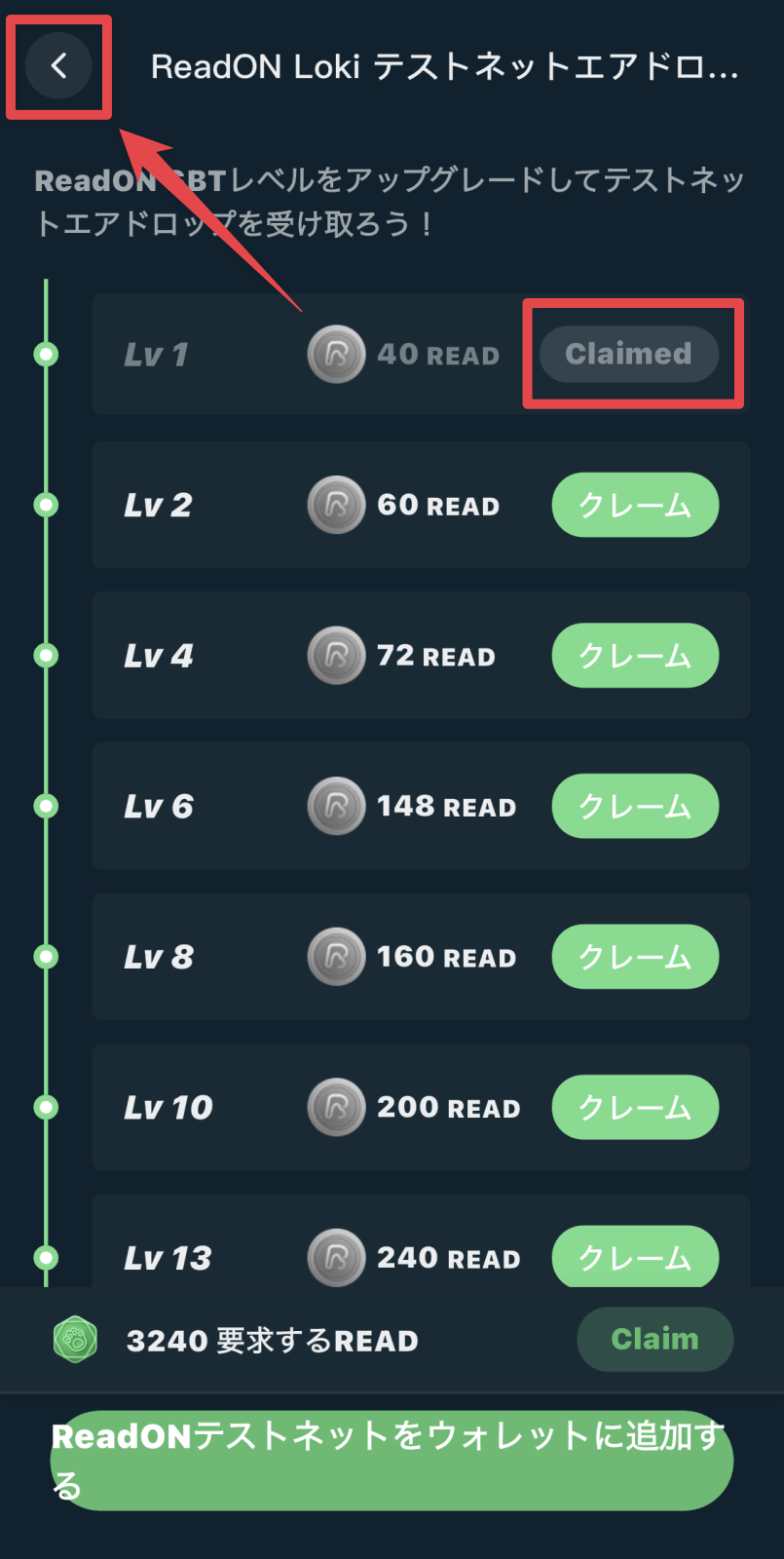

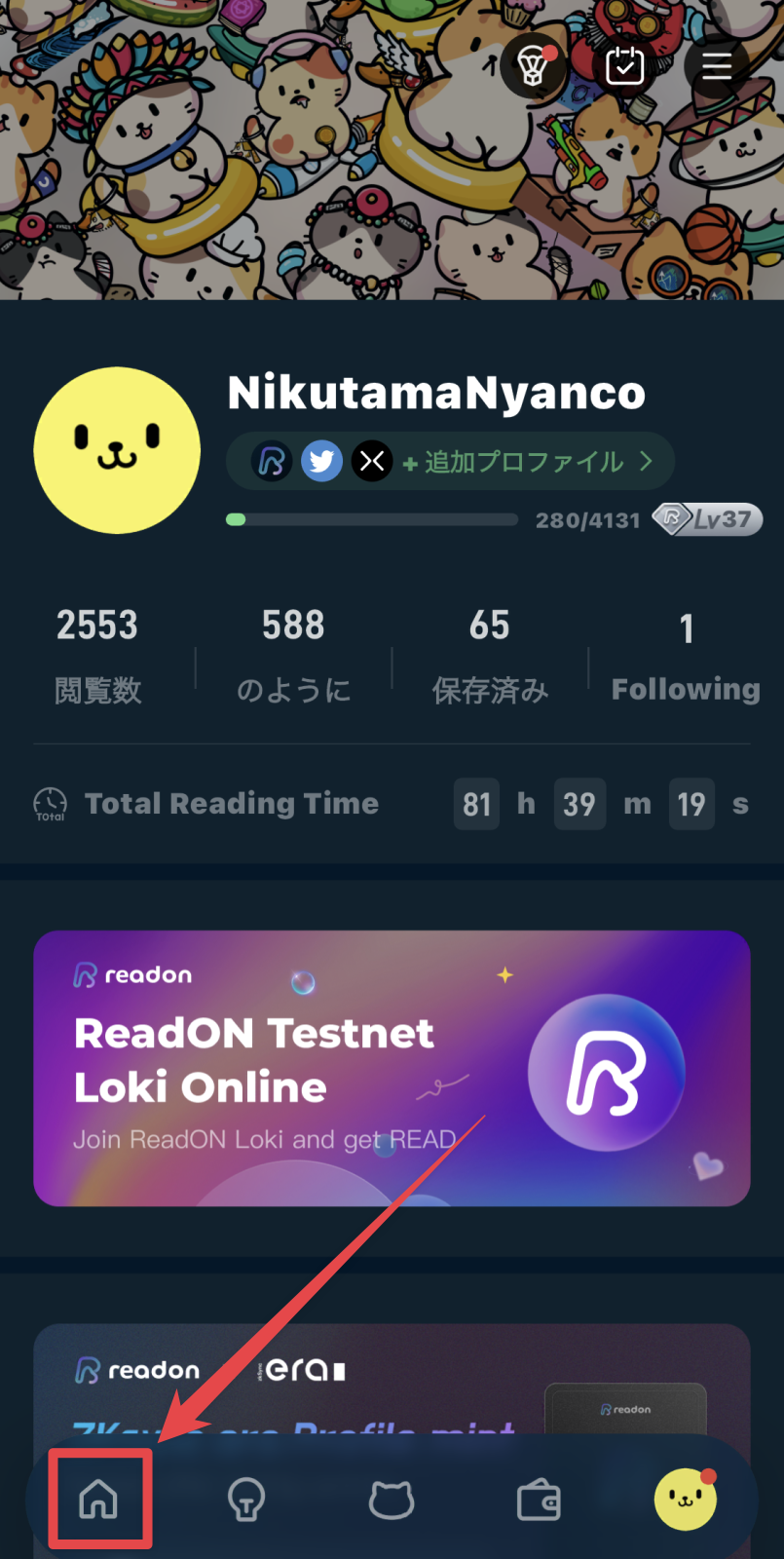
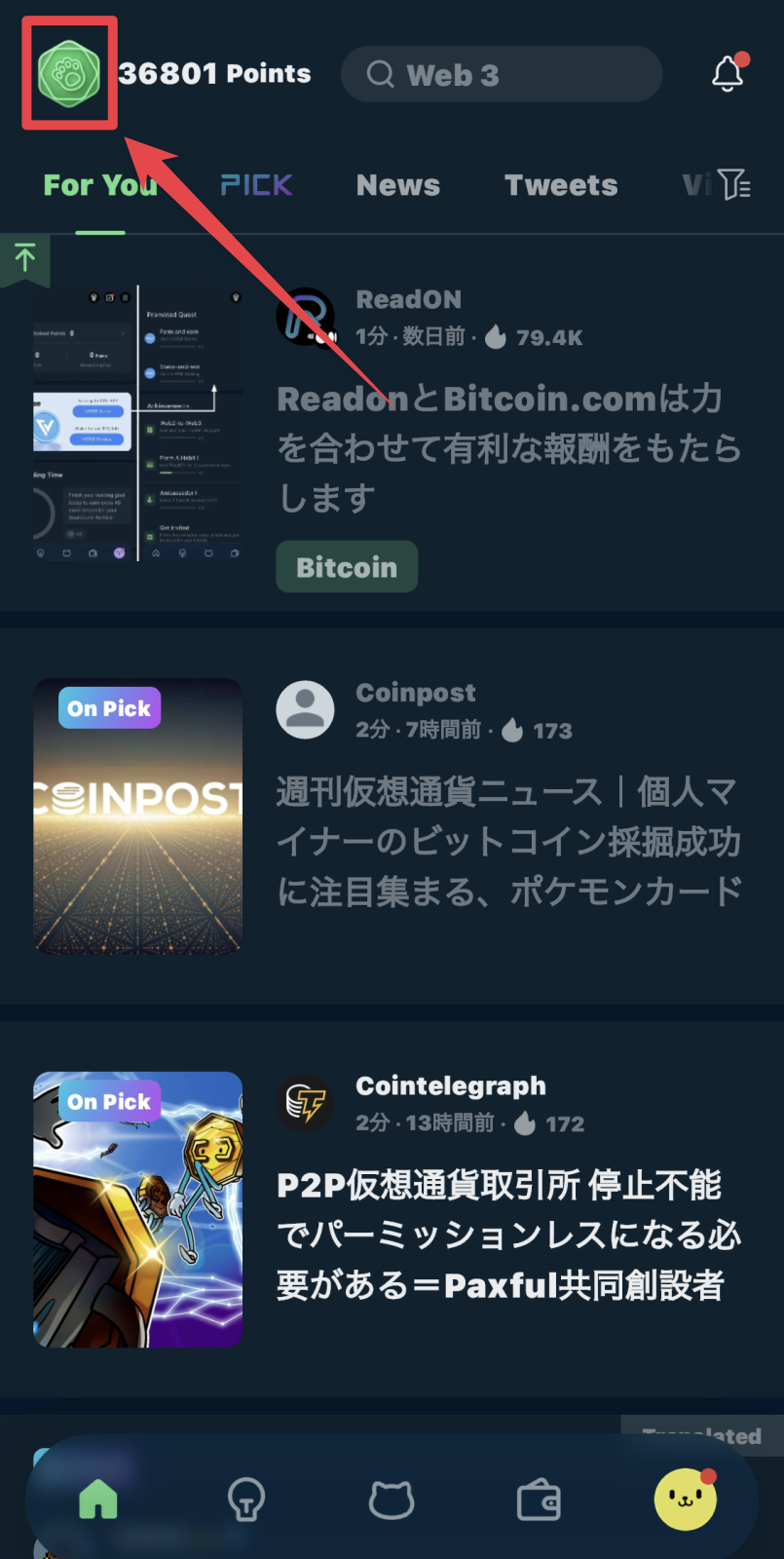

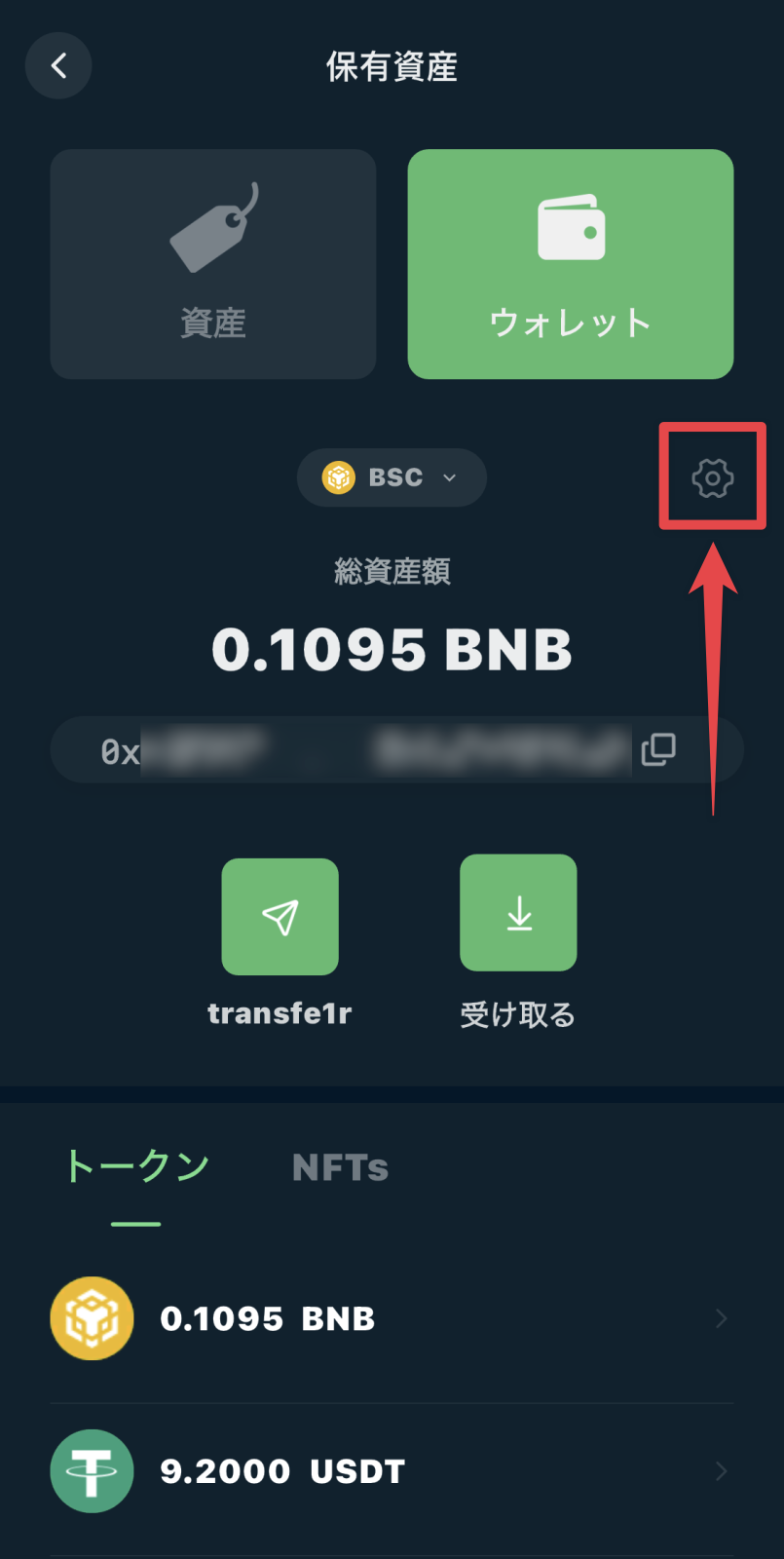
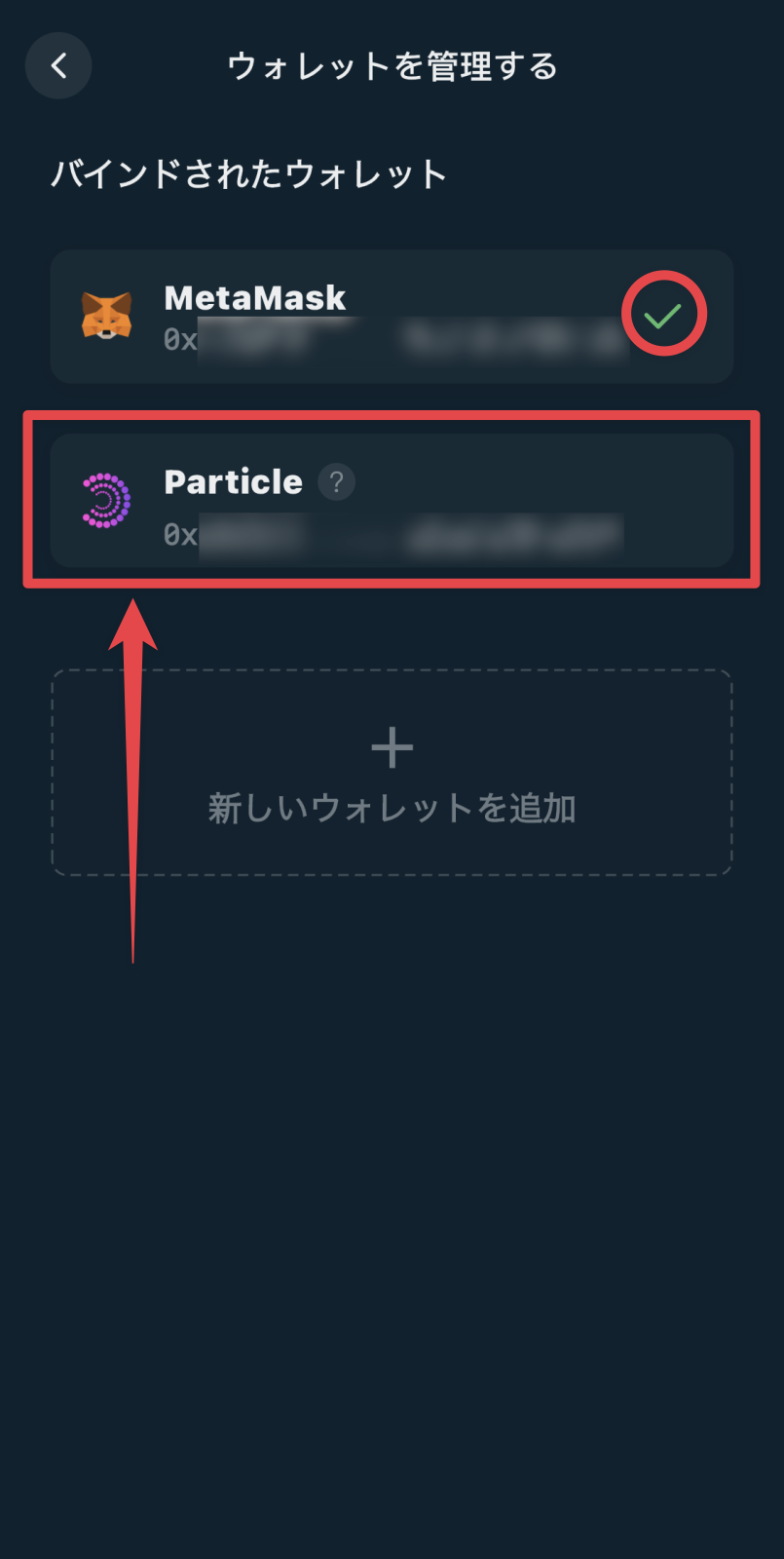
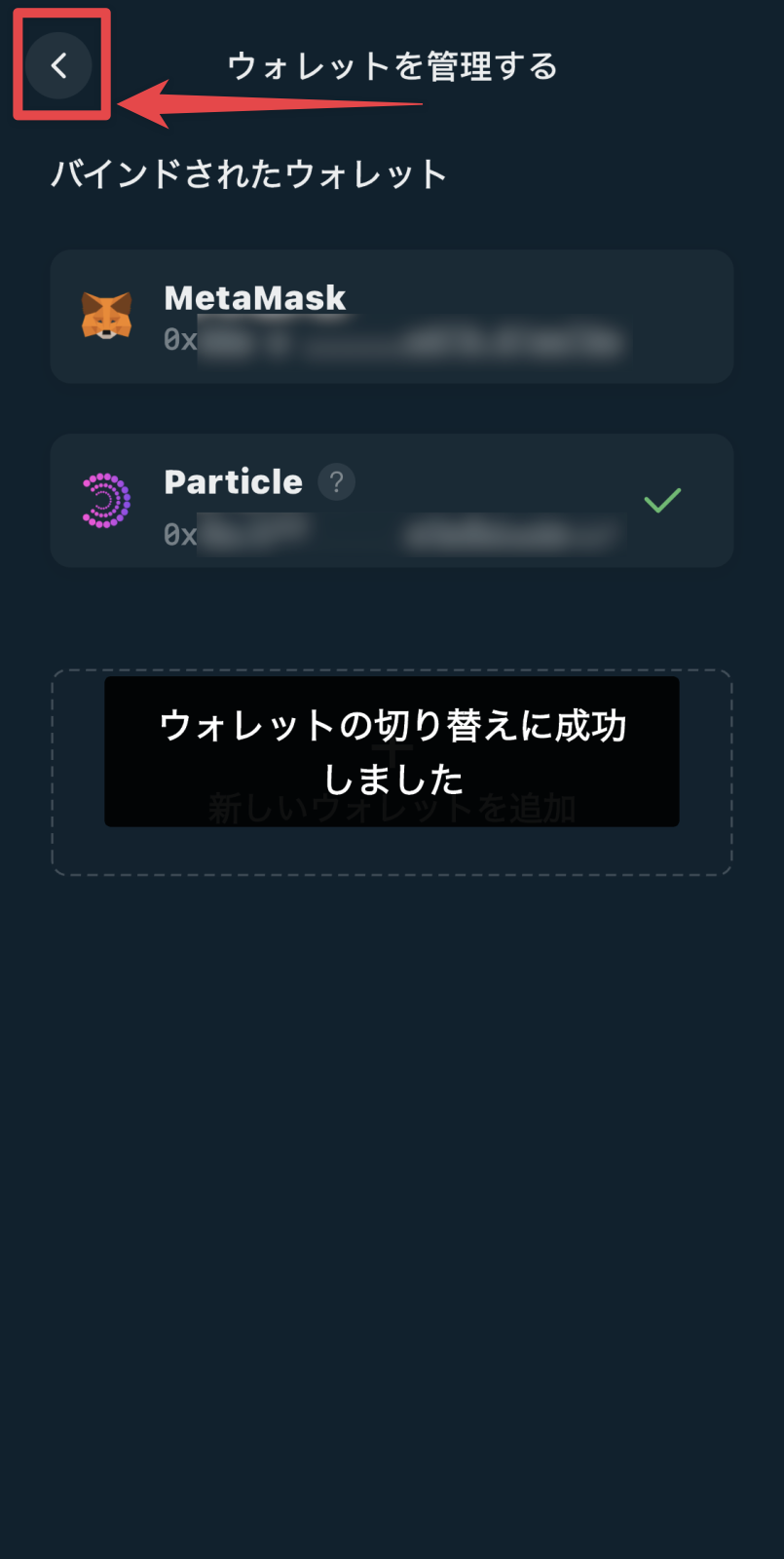
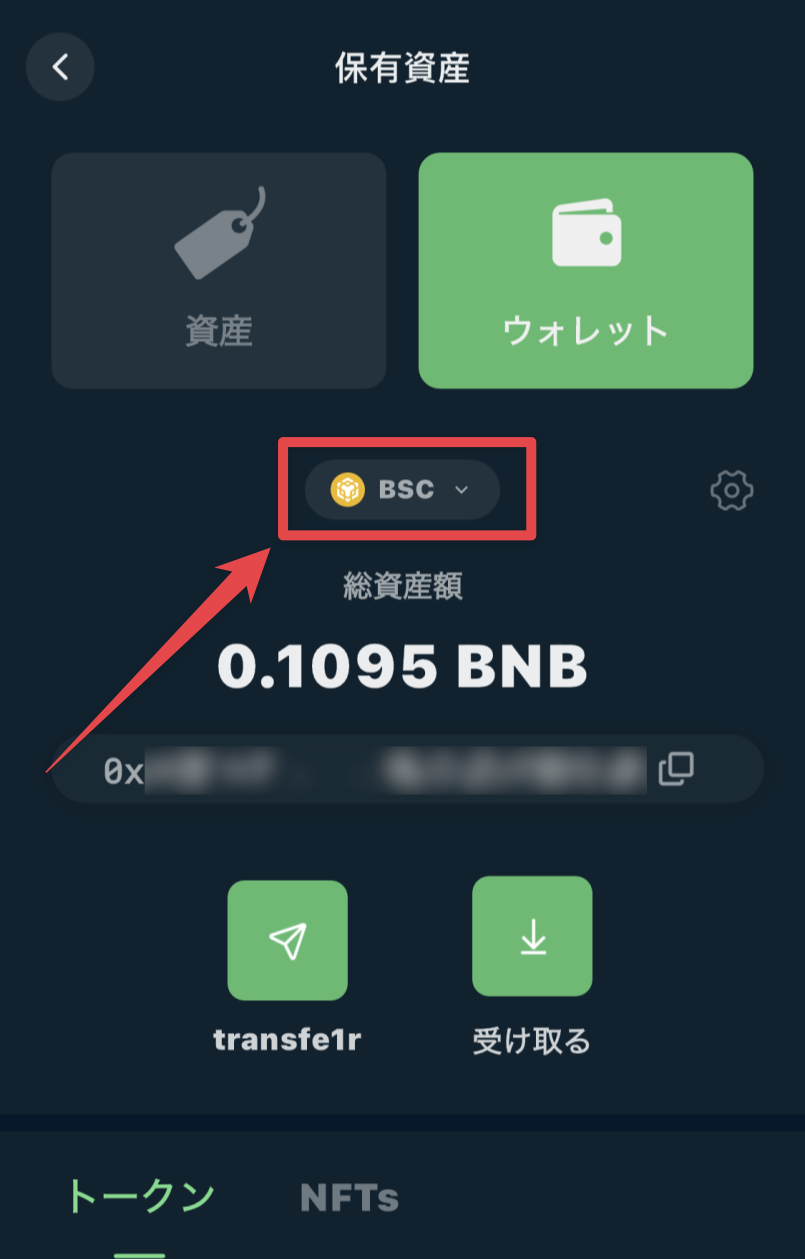
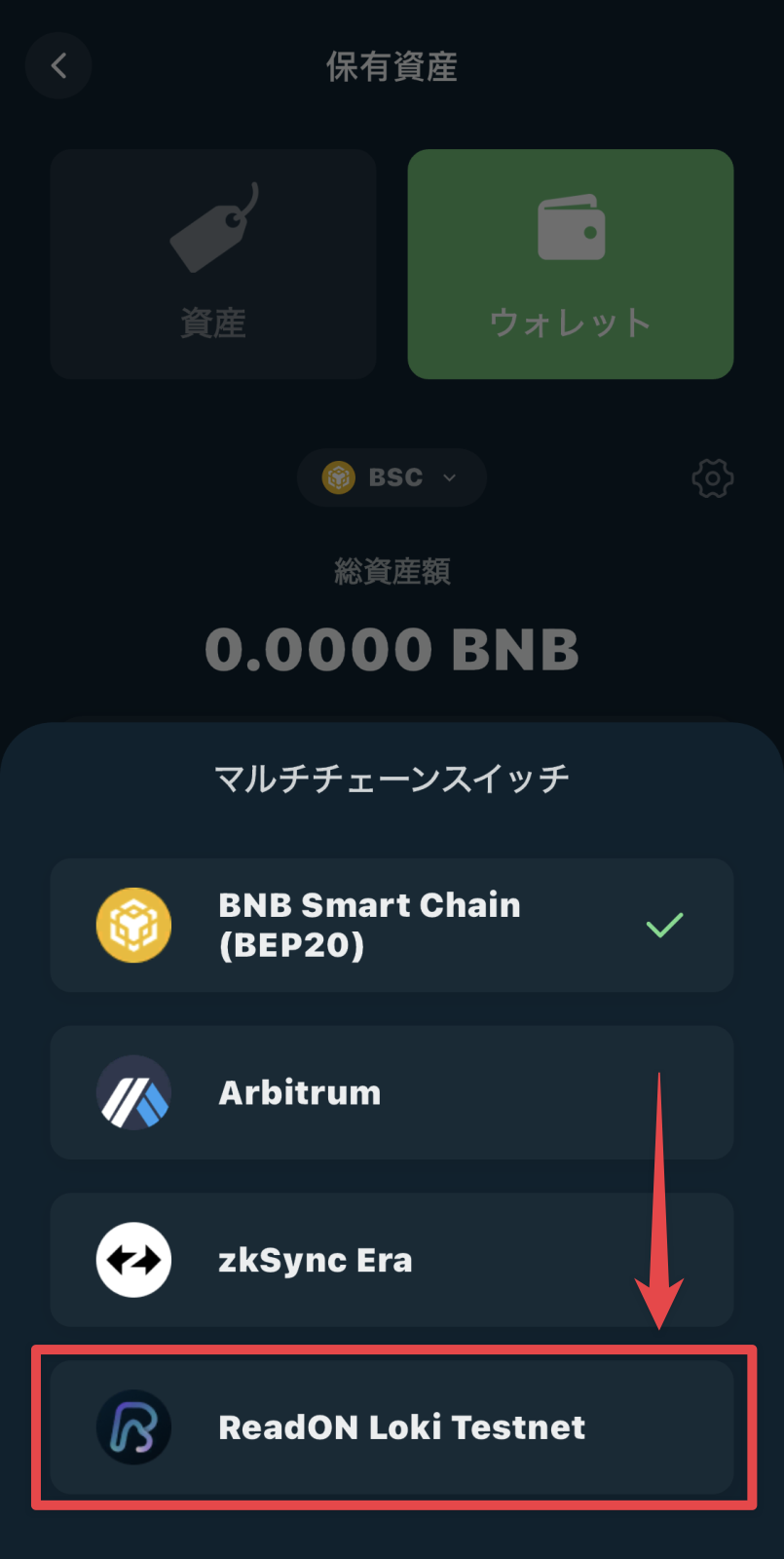
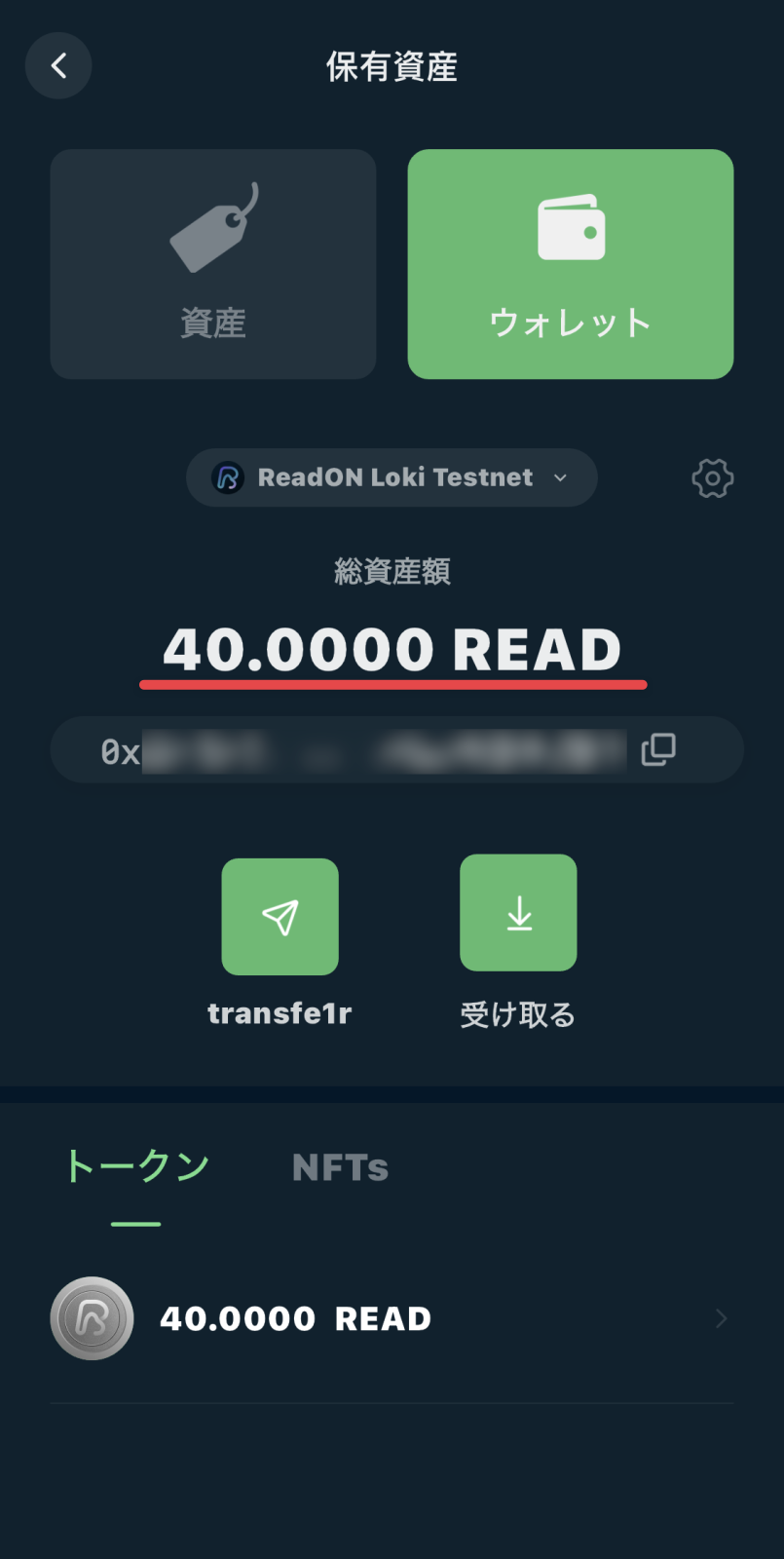

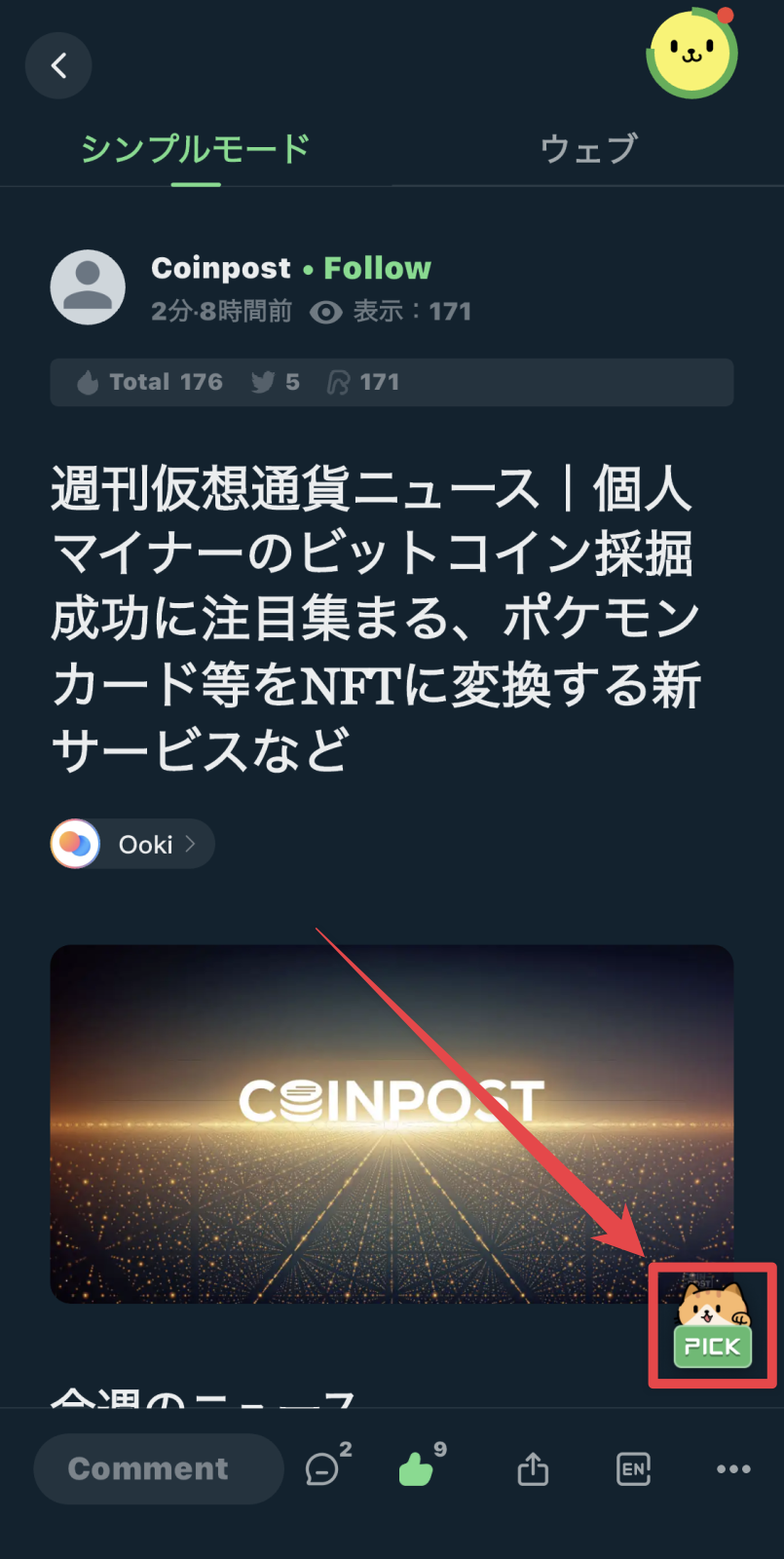
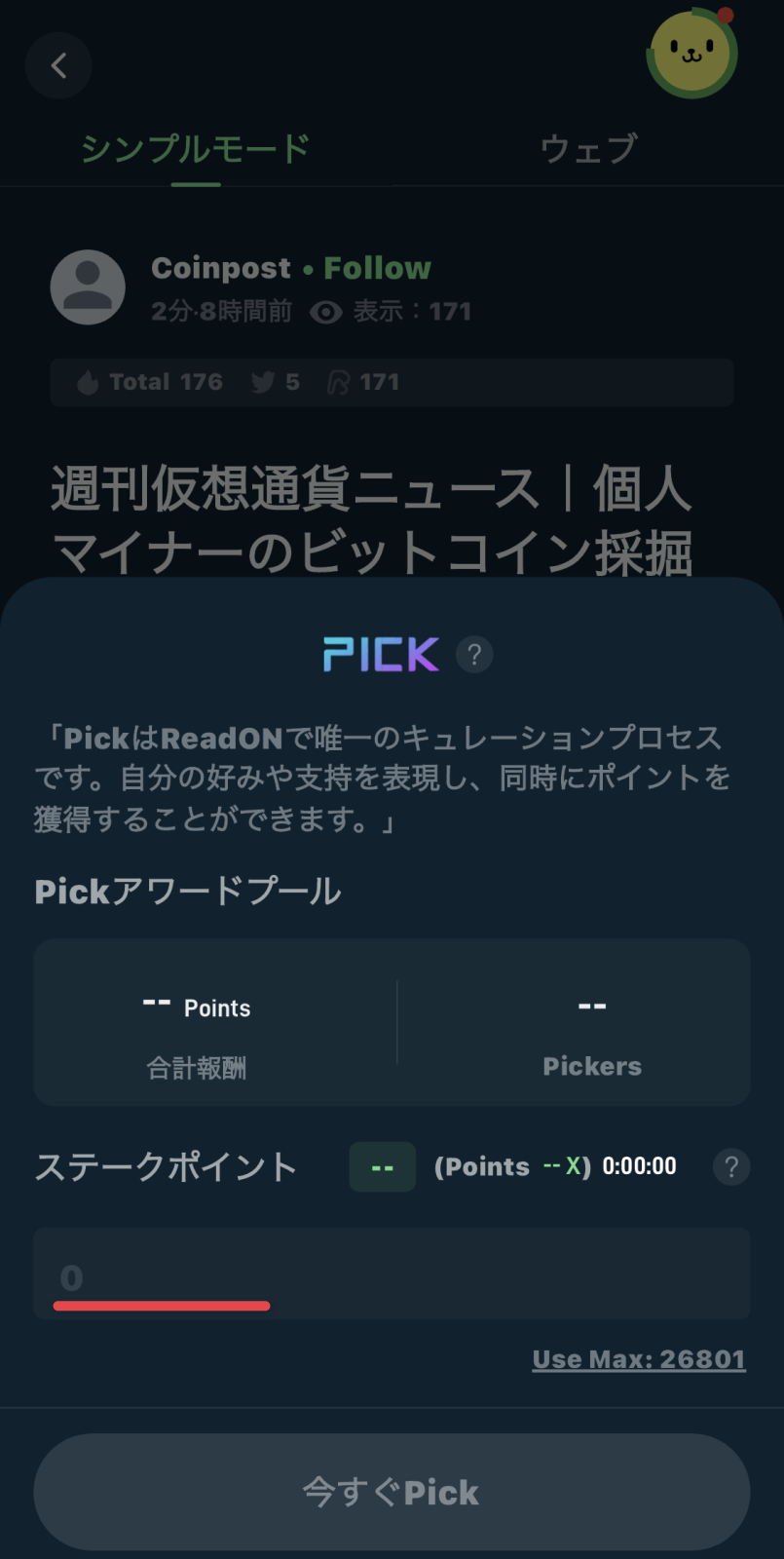
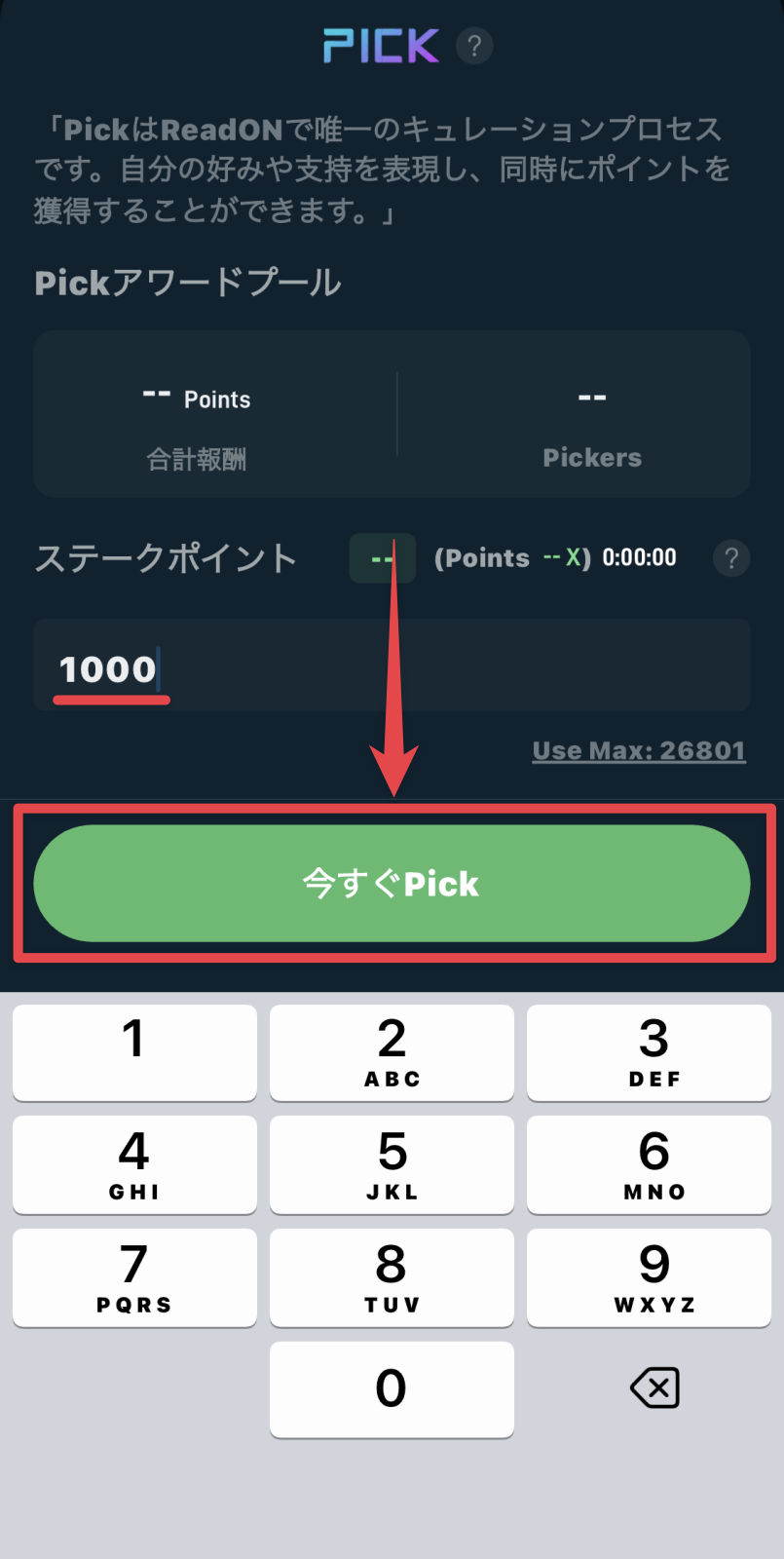
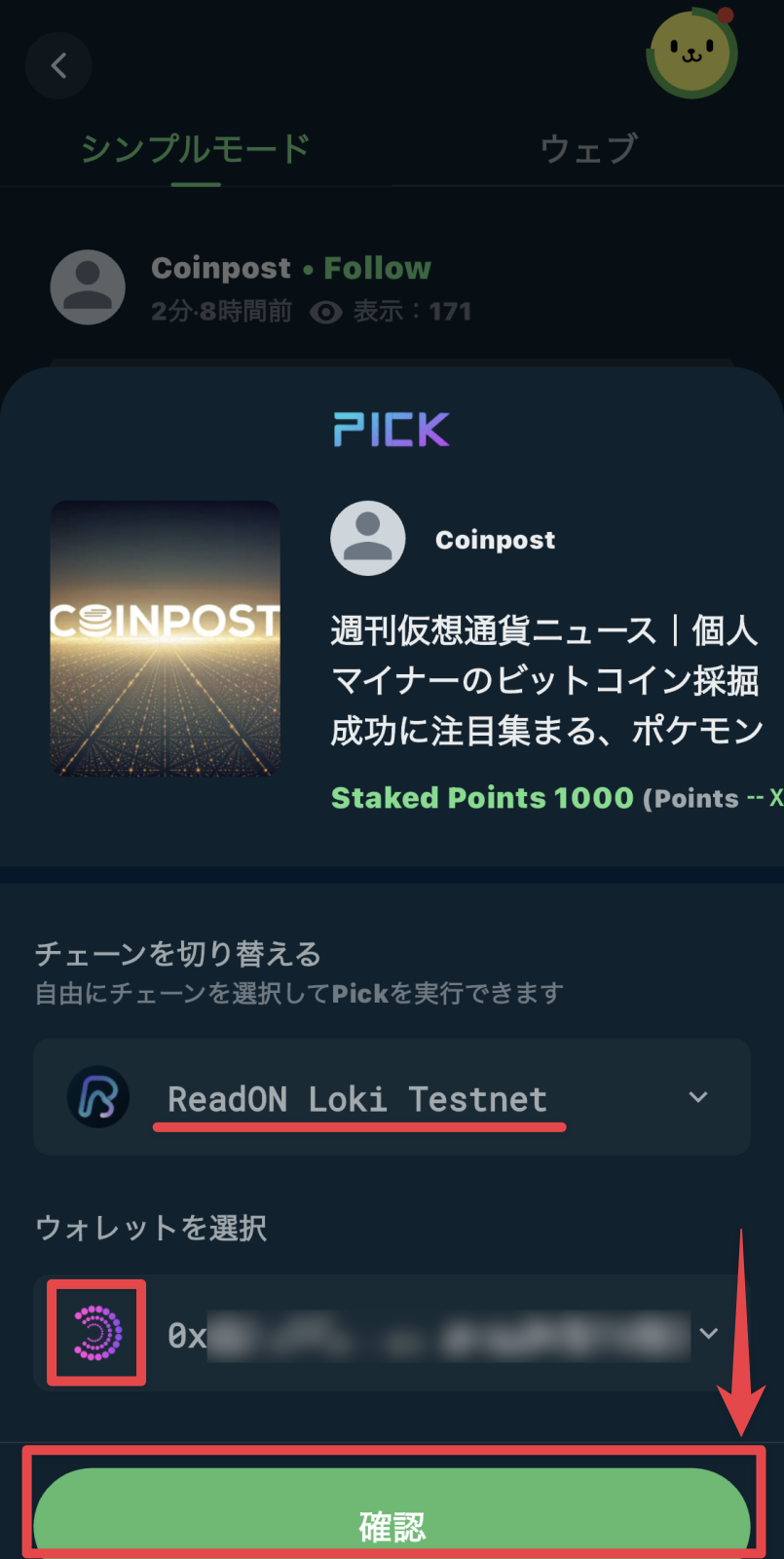
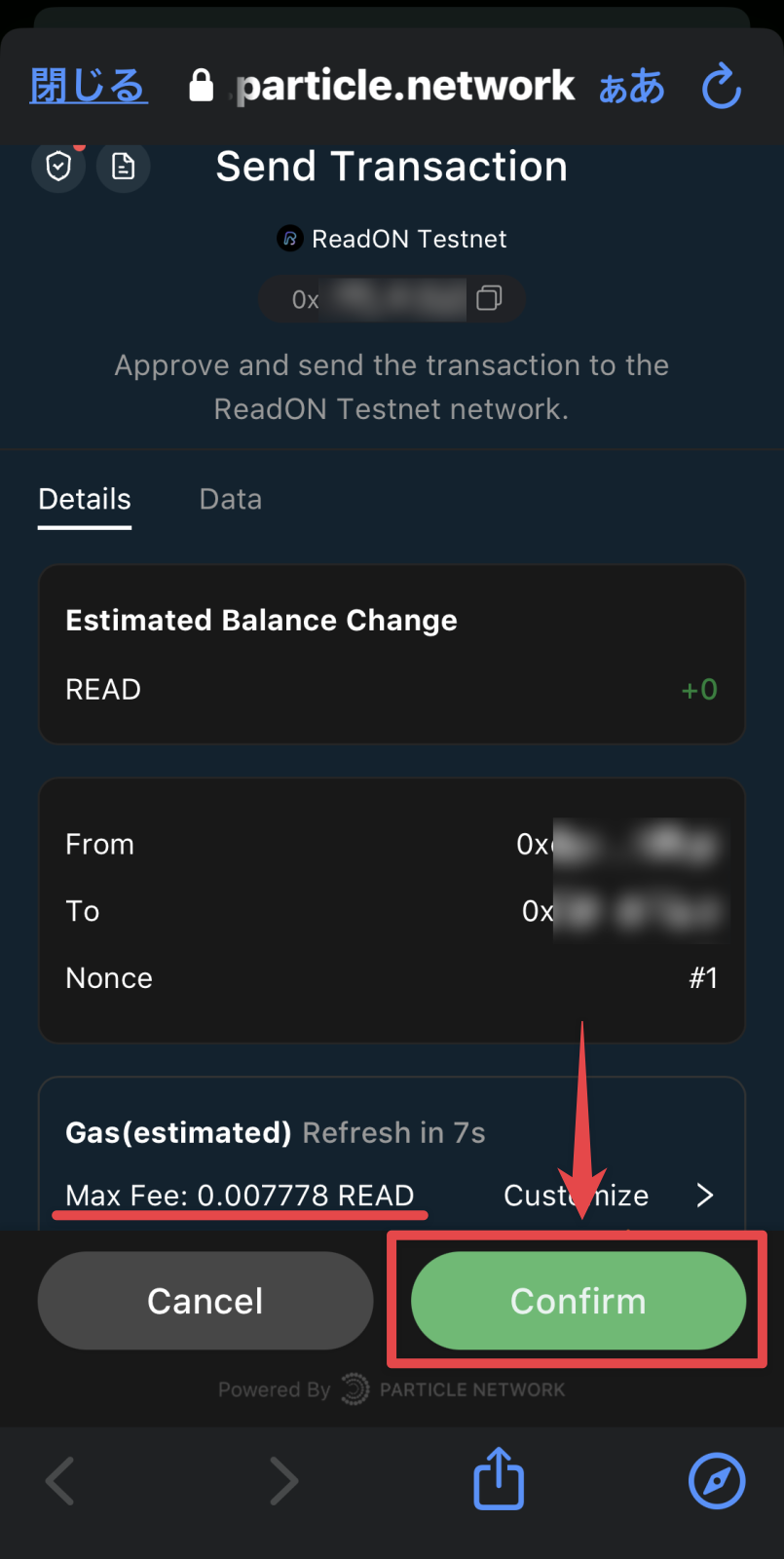

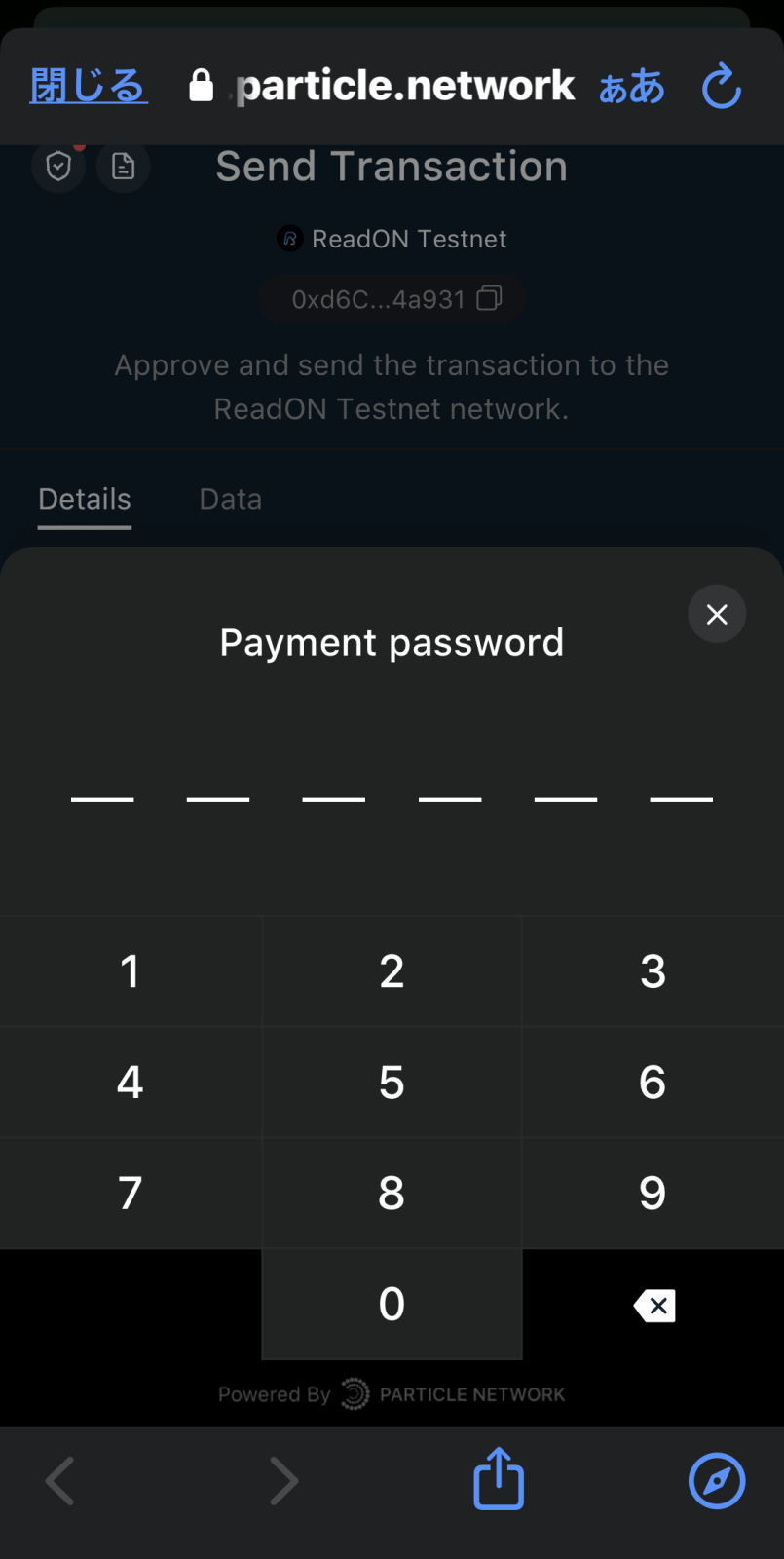
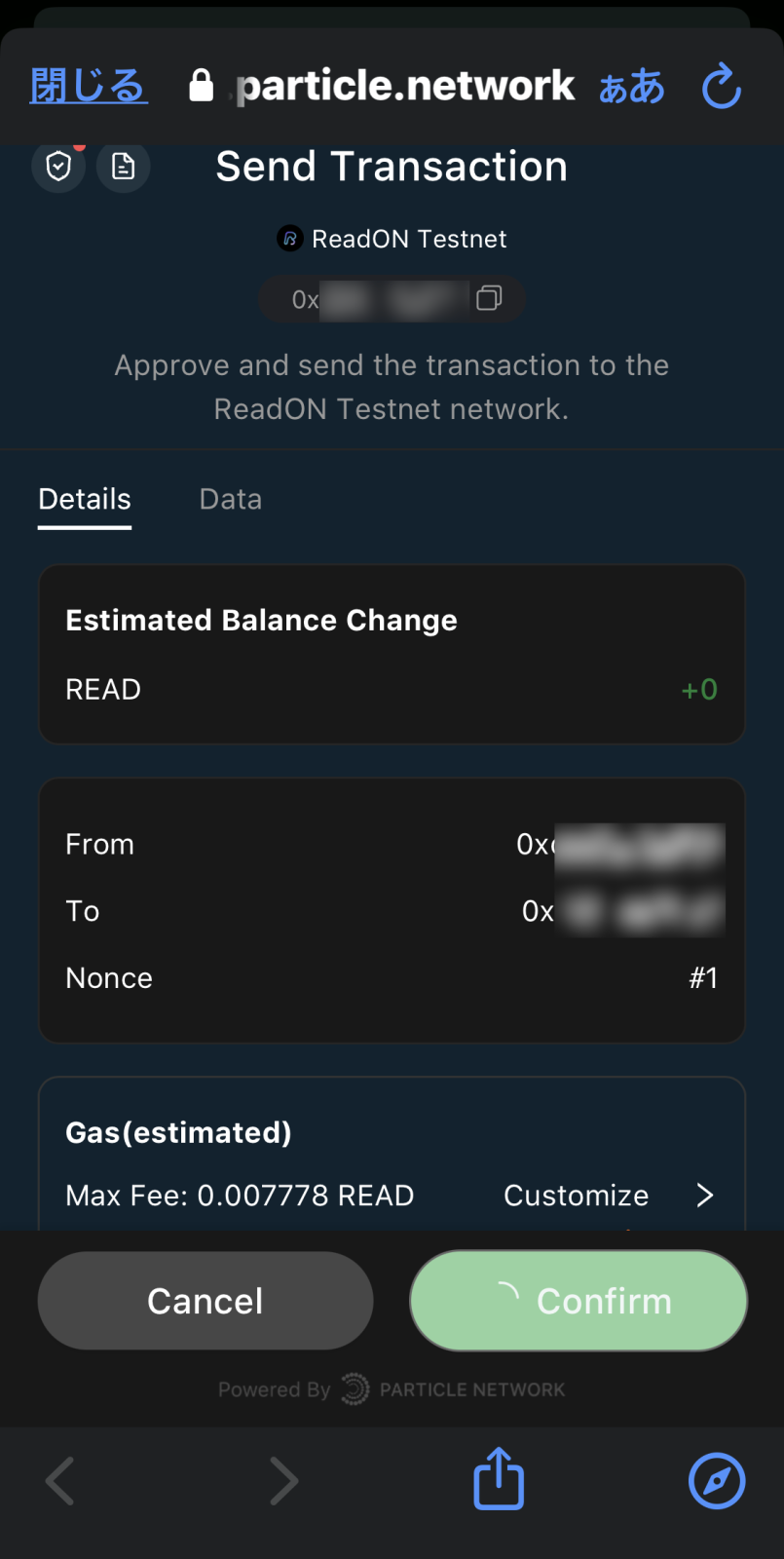
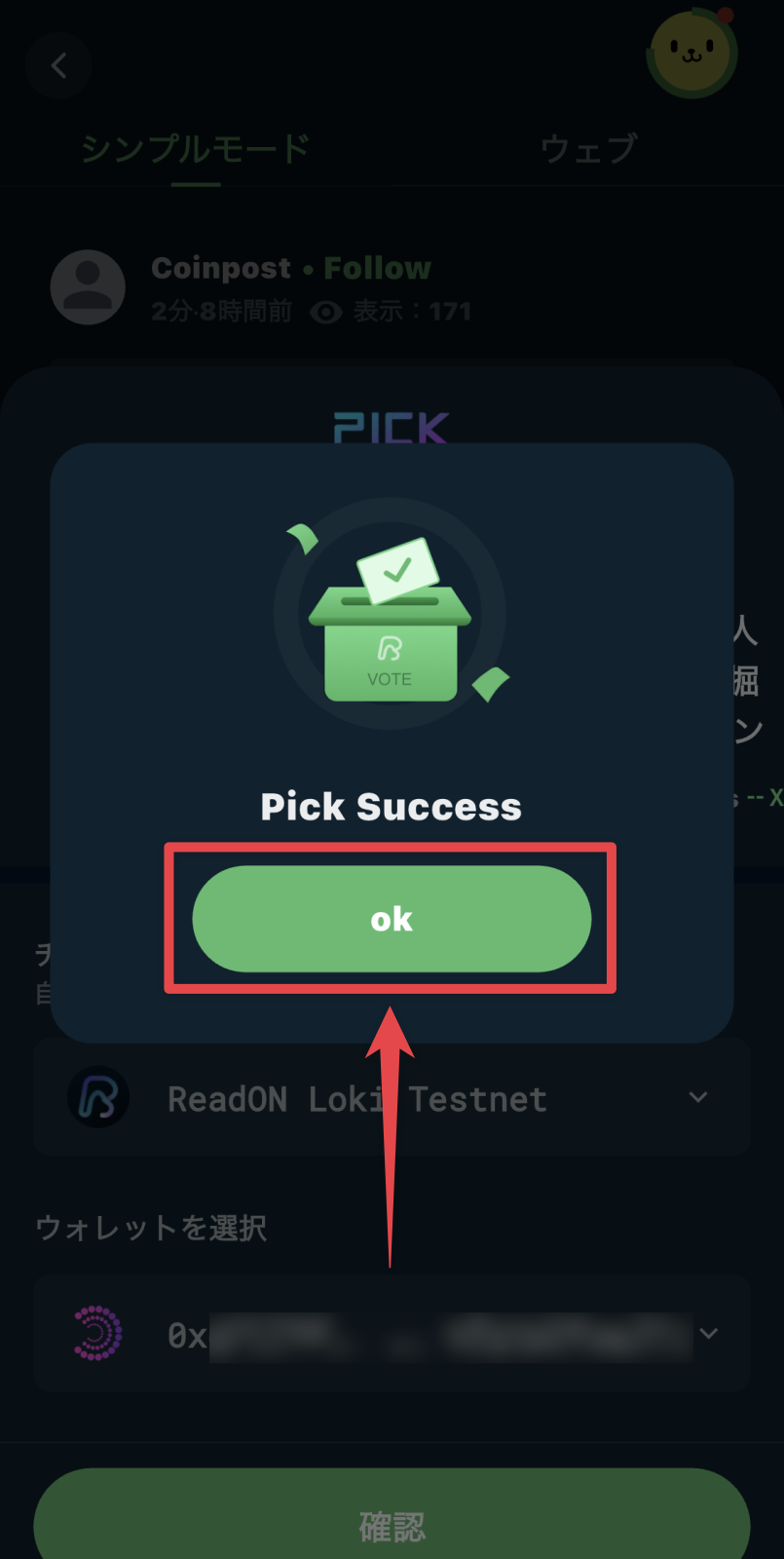
コメント